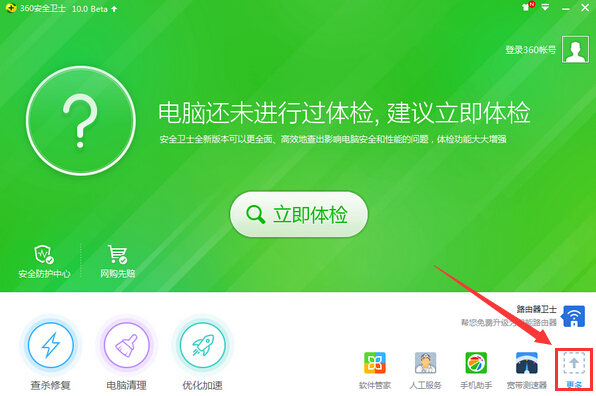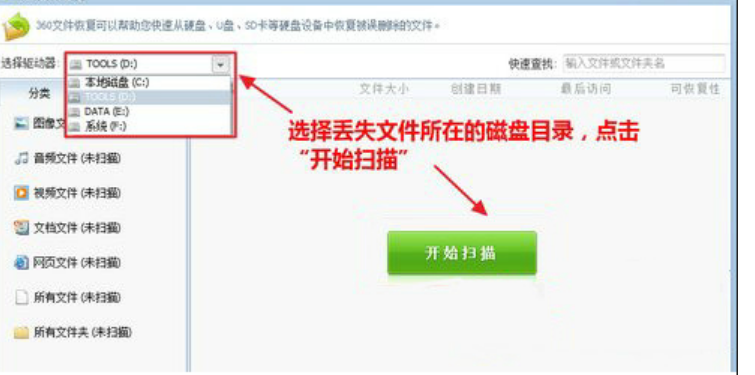360磁盘数据恢复工具如何使用
- 时间:2024年07月29日 07:30:55 来源:魔法猪系统重装大师官网 人气:9975
在数据恢复领域,360磁盘数据恢复工具受到了广大用户的喜爱。这款工具以其安全、便捷和快速的特点,赢得了用户的信赖。下面,我将详细为大家解析如何使用这款工具,帮助大家更高效地找回失落的文件。
工具/原料:
操作系统:Windows 7
设备型号:联想Yoga 13
软件版本:360安全卫士
操作流程:
1. 下载并安装360安全卫士
想要使用360磁盘数据恢复工具,首先需要在电脑上安装360安全卫士。操作很简单,只需点击右下角的更多按钮即可。

2. 添加360磁盘数据恢复工具

3. 选择丢失文件的磁盘进行扫描

4. 扫描完成后,会出现已扫描的文件夹

5. 找到需要恢复的文件,点击恢复按钮

以上就是360磁盘数据恢复工具的使用方法。
除此之外,我们还应该注意以下几点:
1. 在使用360磁盘数据恢复工具之前,请确保已关闭所有正在运行的程序,以避免数据冲突或损坏。
2. 为了避免文件覆盖,请在尝试恢复文件之前,停止在恢复磁盘上创建或编辑新文件。
3. 如果您需要恢复的文件较大,建议使用外接硬盘或其他存储设备进行恢复,以减少电脑内存的压力。
4. 在恢复过程中,请保持耐心,尽量不要中断操作。如遇到问题,可以参考360安全卫士的相关说明或在线教程。
5. 数据恢复虽然重要,但预防数据丢失同样重要。定期备份重要文件,可以有效降低数据丢失的风险。
通过以上步骤,相信大家已经掌握了360磁盘数据恢复工具的使用方法。在遇到数据丢失的情况下,希望大家能够熟练运用这款工具,找回珍贵的回忆。
360磁盘数据恢复工具,360磁盘数据恢复工具如何使用,360磁盘数据恢复工具的使用方法